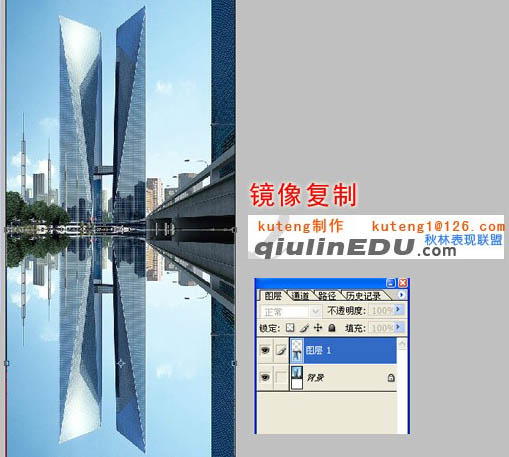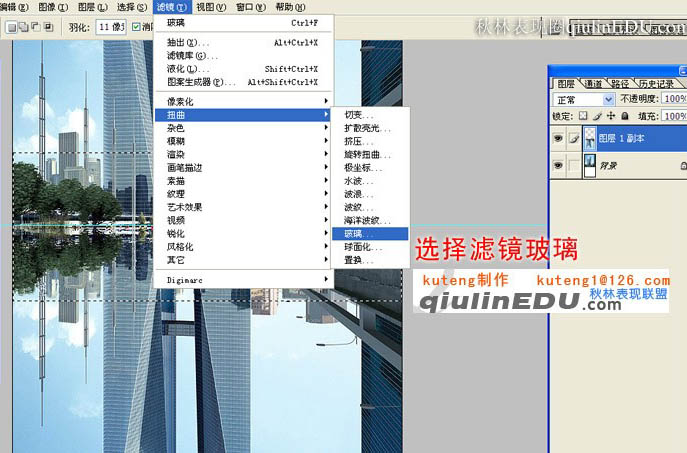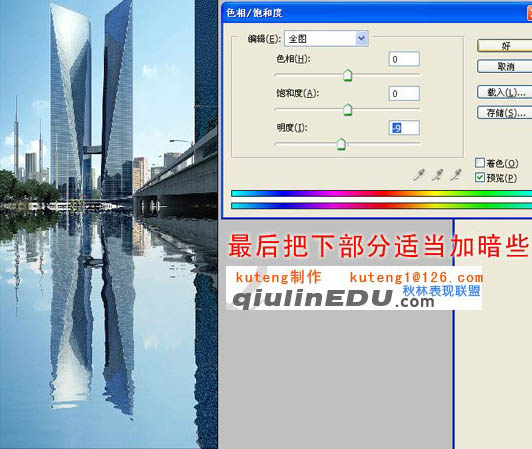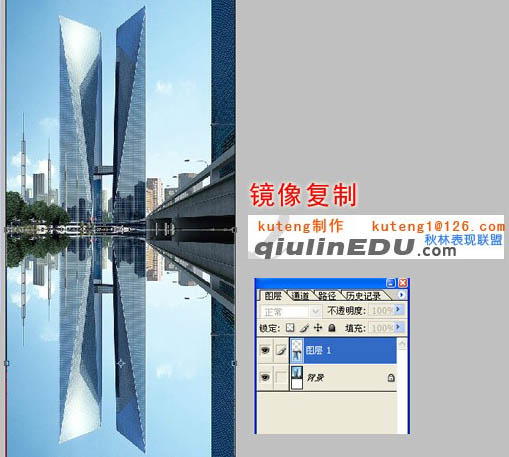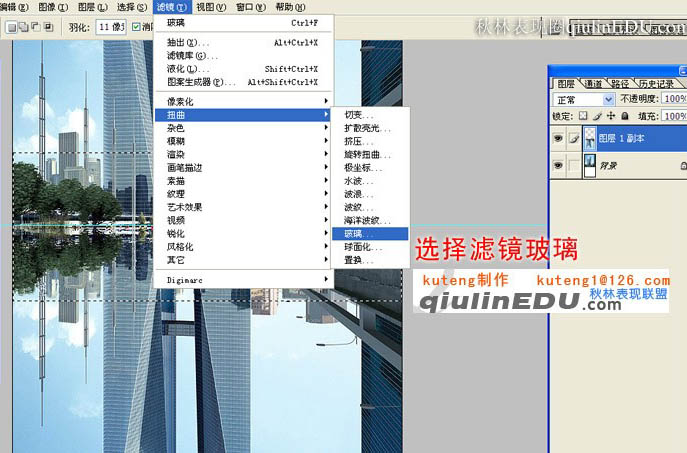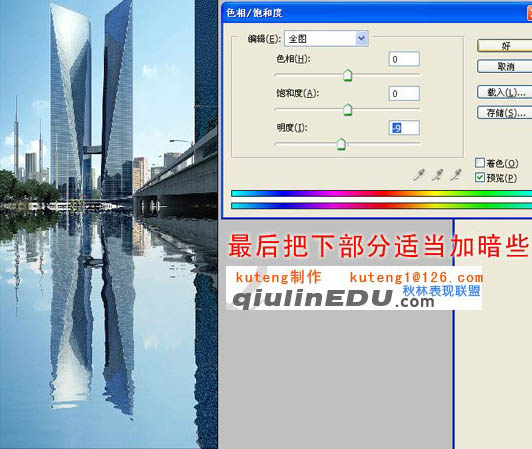街角2257896509
2016-02-01 01:27
下面图老师小编要向大家介绍下Photoshop给建筑图片加上逼真的水波倒影,看起来复杂实则是简单的,掌握好技巧就OK,喜欢就赶紧收藏起来吧!
本教程的倒影制作方法非常经典,主要用到滤镜中的玻璃滤镜。在设置参数的时候加入一些纹理素材,即可快速做出水波效果。非常实用。
原图
(本文来源于图老师网站,更多请访问https://m.tulaoshi.com/psxpcl/)
最终效果
1、打开原图素材,把画布的高度设置大一点,然后用矩形选框工具框选建筑部分,按Ctrl + J 复制到新的图层。
2、对复制后的图层制作:编辑 变换 垂直翻转,然后跟下面的图层对接,如下图。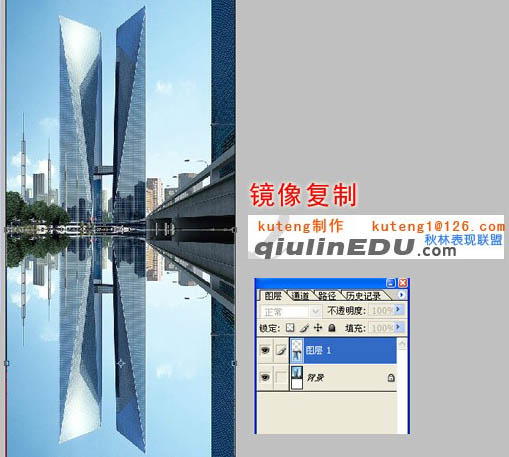
3、用矩形选框工具选区下图所示的选区,按Ctrl + Alt + D 适当羽化,数值为20。
4、保持选区,执行:滤镜 扭曲 玻璃。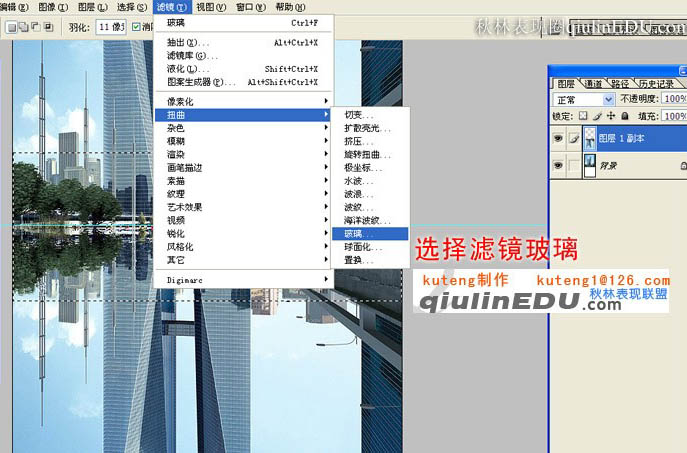
5、设置玻璃参数,点击右边的小三角形载入下图所示的纹理。
(本文来源于图老师网站,更多请访问https://m.tulaoshi.com/psxpcl/)
6、然后设置参数,如下图。
7、按Ctrl + Shift + I 把选区反选,如下图。
8、执行:滤镜 扭曲 玻璃,参数设置如下图。
9、最后把下部分适当加暗些,完成最终效果。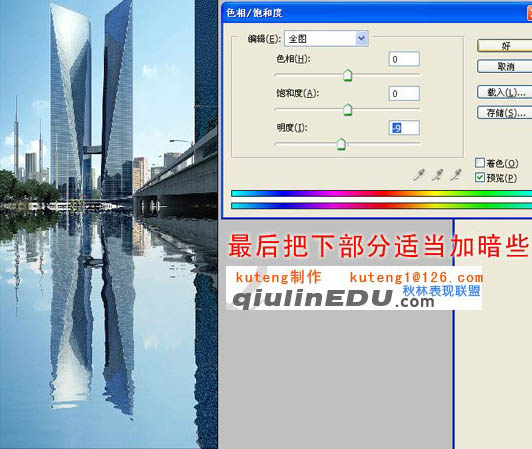
最终效果: